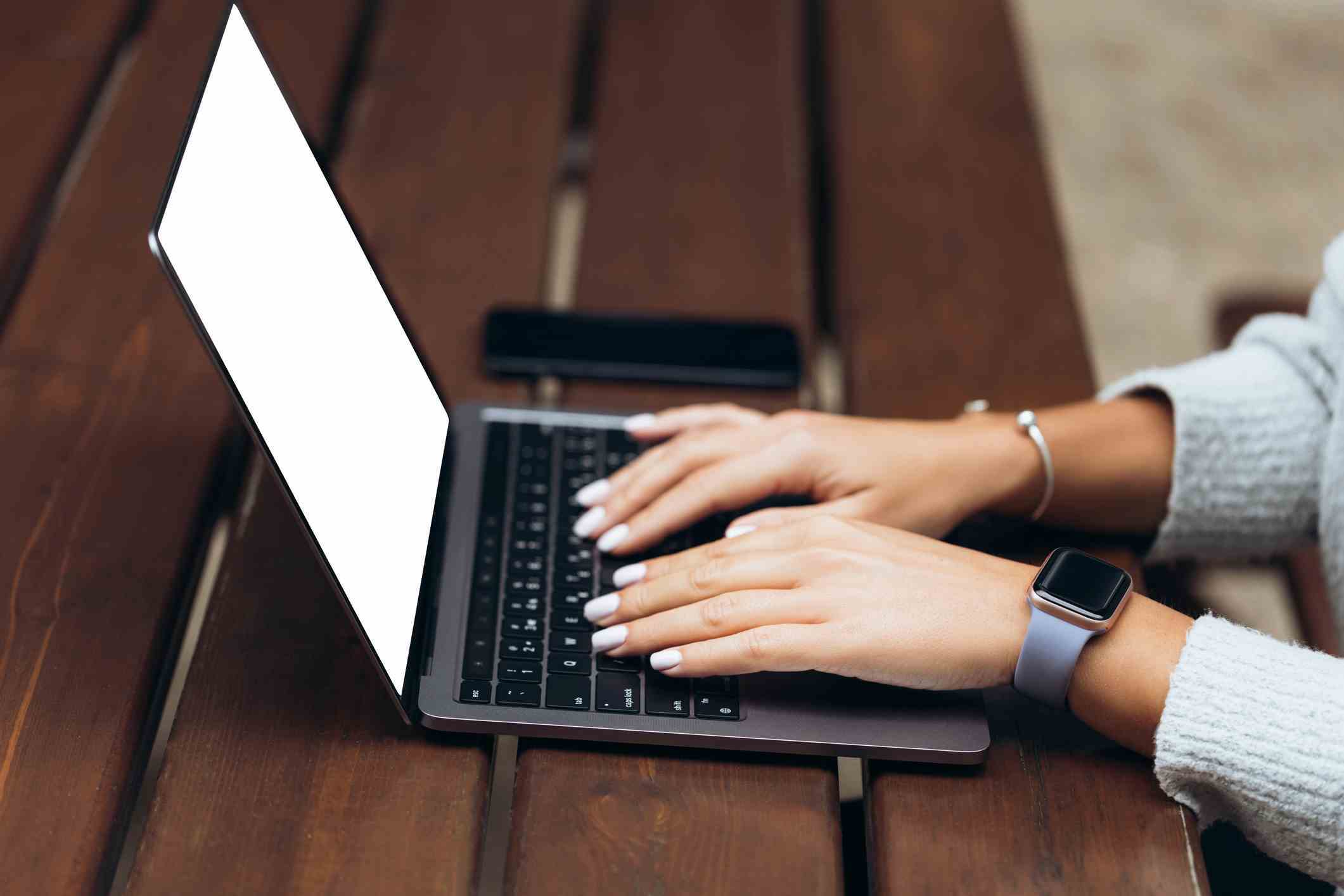Bazı kullanıcılar düzenli olarak Linux’tan macOS, Android veya ChromeOS’a işletim sistemleri arasında geçiş yapar. Ben de onlardan biriyim. Ve işletim sistemleri arasında düzenli olarak geçiş yaptığım için, genellikle bunlar arasında dosya aktarmam gerekiyor.
En karmaşık aktarımlardan biri Android ve macOS arasındadır. Ancak, kullanılacak doğru uygulamayı bildiğinizde o kadar da zor değil.
İşte ihtiyacınız olan uygulama ve nasıl çalıştırılacağı.
Dosyaları Android’den macOS’a Kolayca Aktarma
Önkoşullar
Dosyalarınızı Android’den macOS’a aktarmak için ihtiyacınız olan tek şey Android cihazınız, macOS cihazınız ve bir USB kablosu.
Aşağıdaki tanıtım Android 13’te Pixel 7 Pro ve MacBook Pro M1 ile yapılacaktır.
Adımlar
- yükleyiciyi indirin
Mac’inizin web tarayıcısını açın ve uygulamayı indirin Android Dosya Aktarımı.
- yükleyiciyi aç
dosyaya çift tıklayın AndroidFileTransfer.dmg yükleyiciyi açmak için indirme dizininizde.
- yükleyiciyi çalıştırın
Yükleyici penceresi açıldığında, simgeyi sürükleyin. Android Dosya Aktarımı simgeye Uygulamalar. Ardından yükleyici penceresini kapatın. Dosyaları aktarmaya hazırsınız.
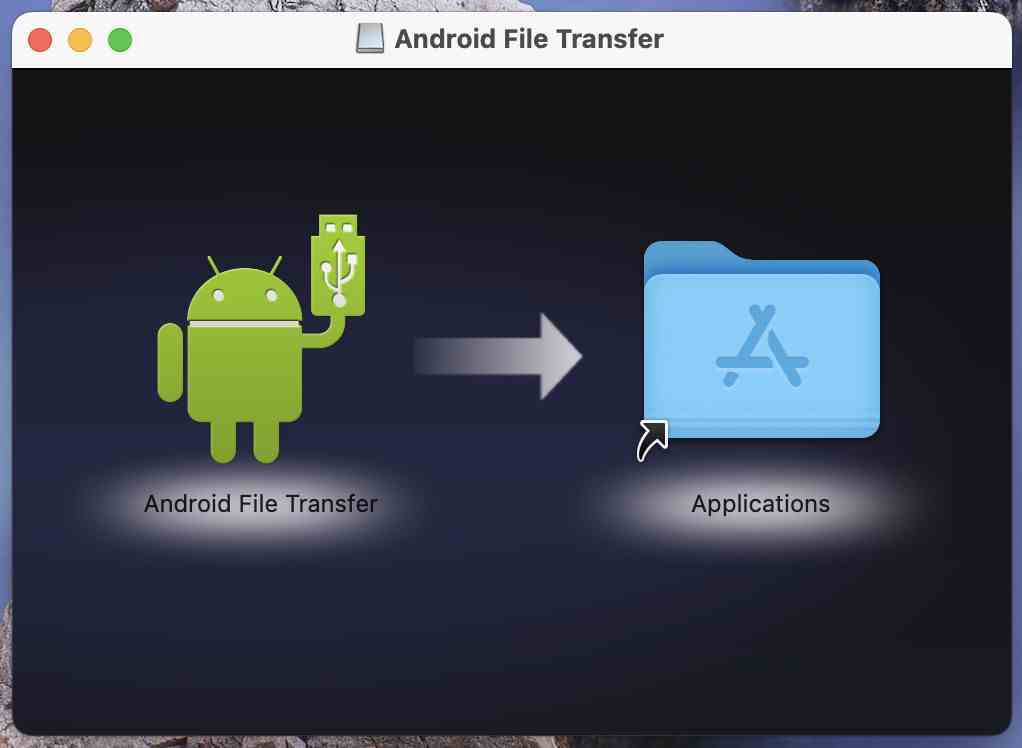
Resim: Jack Wallen.
Dosyaları aktarmak için uygulama nasıl kullanılır?
Öncelikle, Android cihazınızı bir USB kablosuyla Mac’inize bağlayın. Daha sonra şunu söyleyen bir bildirim görmelisiniz: USB üzerinden cihaz şarjı. Bildirimi tıklayın, ardından tıklayın Daha fazla seçenek için buraya tıklayın. Görünen sayfada, simgesine dokunun. Dosya aktarımı.
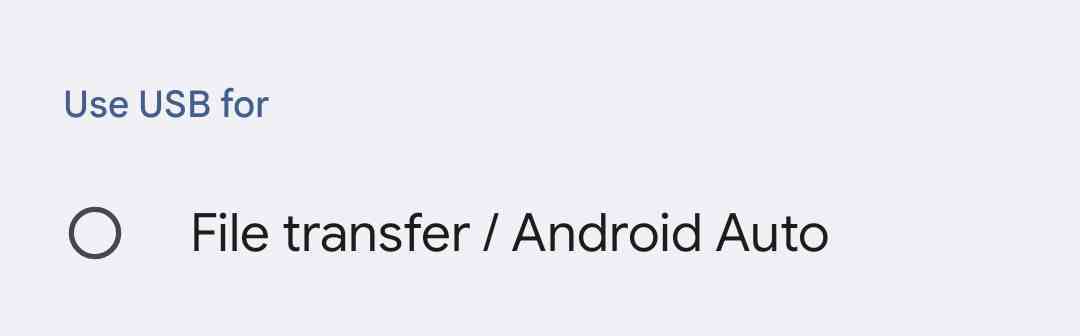
Resim: Jack Wallen.
Bağlandıktan sonra, aksesuarın bağlanması için yetki vermenizi isteyen bir açılır pencere göreceksiniz. Tıklamak İzin vermek.
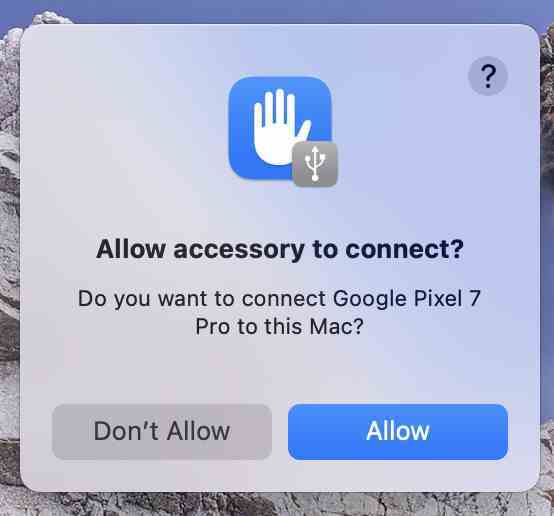
Resim: Jack Wallen.
Ardından, Launchpad’i açın, bulun Android Dosya Aktarımıve uygulamayı açmak için simgeye tıklayın. Android Dosya Aktarımı uygulaması macOS’ta açıldığında, Android cihazınızın dizin yapısını içeren tek bir pencere göreceksiniz.
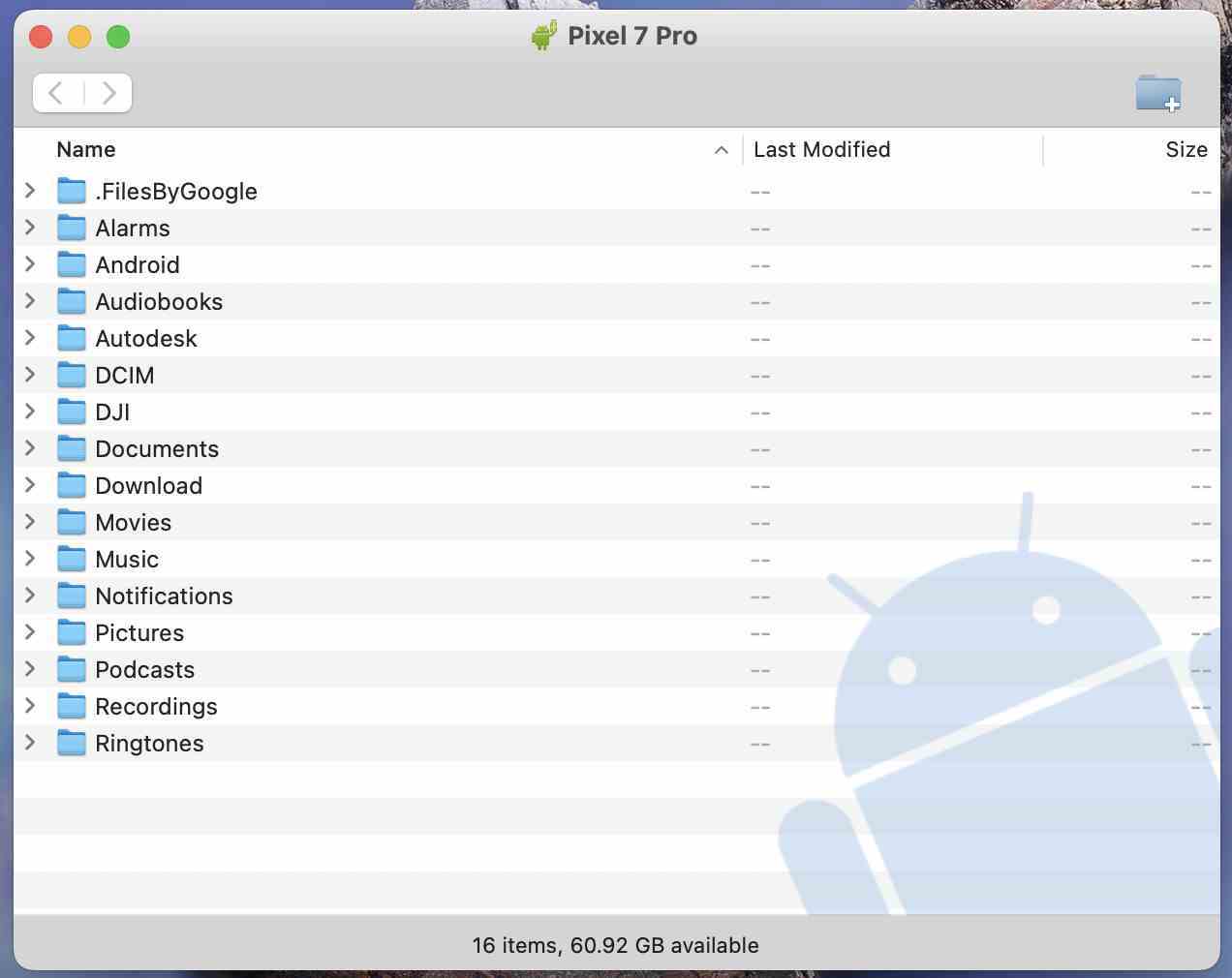
Resim: Jack Wallen.
Ardından, Mac’inize aktarmak istediğiniz dosyayı bulmak için Android Dosya Aktarımı uygulamasında gezinin. Dosyayı bulduğunuzda, tıklayın ve istediğiniz klasöre sürükleyin.
Dosyaları Finder’dan Android Dosya Aktarımı uygulamasındaki hedef klasöre sürükleyerek Mac’inizden Android cihazınıza aktarmak için aynı şeyi yapabilirsiniz.
Android’e veya Android’den dosya aktarmayı tamamladığınızda, Android Dosya Aktarımı uygulamasını kapattığınızdan emin olun.
Uyarı
Android’den macOS’a dosya aktarımı deneyimi kusursuz değildir. Telefonunuzun bağlantısını kestikten sonra, yeni bir bağlantı kurmayı denemeniz ve bağlantı kurulmadan önce MacBook’unuzu yeniden başlatmanız gerekebilir.
Ancak bu uyarıya rağmen, Android Dosya Aktarımı, Android ile macOS arasında dosya aktarımını büyük ölçüde basitleştirir ve Google Drive gibi bir aracıdan geçmek zorunda kalmaz.
Kaynak : ZDNet.com